Файл: Высшего образования российский государственный социальный университет.docx
ВУЗ: Не указан
Категория: Не указан
Дисциплина: Не указана
Добавлен: 22.11.2023
Просмотров: 51
Скачиваний: 1
ВНИМАНИЕ! Если данный файл нарушает Ваши авторские права, то обязательно сообщите нам.
UserForm2. Внесите в проект все необходимые изменения и выполните макрос «Proba» пошагово для окончательной проверки.
Создать приложение, позволяет выбрать единственный вариант (ответа, действия, алгоритма и т.д.) из нескольких возможных. Для определённости организуем выбор ответа на некий гипотетический вопрос. Варианты ответа «Да», «Нет», «Не знаю».
Порядок выполнения. Заметим, что по смыслу можно выбрать только один из предложенных вариантов. Создадим форму UserForm3. Разместим на ней три радиокнопки и одну командную кнопку (см. рис.).
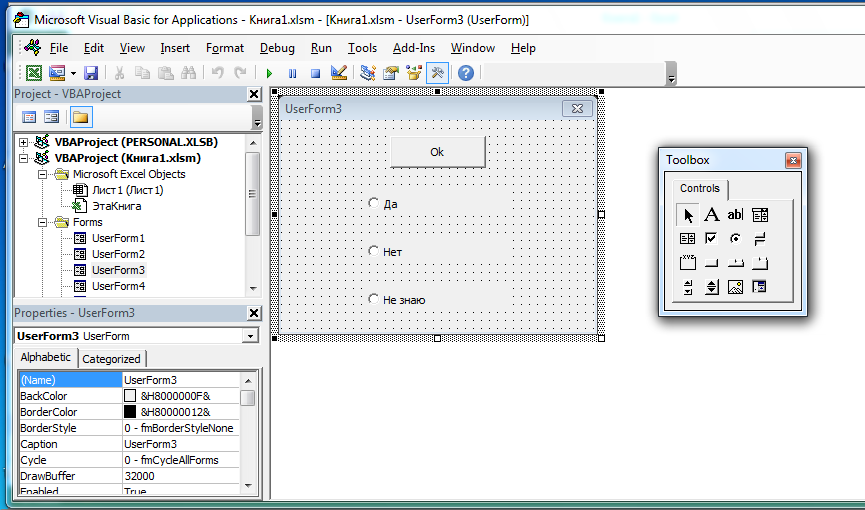
Обработку событий выполним следующим образом: по щелчку мыши на командную кнопку закрываем форму, по щелчку мыши на радиокнопки отображаем их значение в ячейках активного листа.
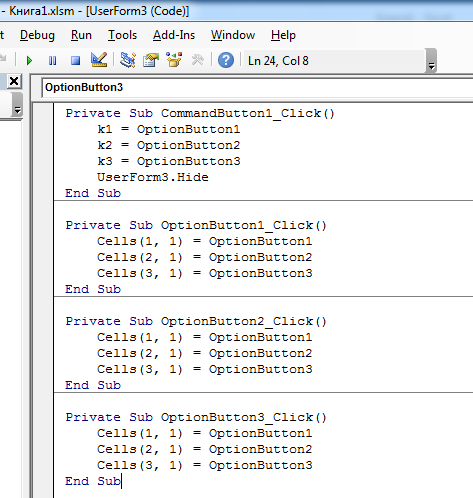
В основном модуле опишем глобальные переменные и создадим макрос для запуска формы и вывода сообщения о выбранном варианте ответа.
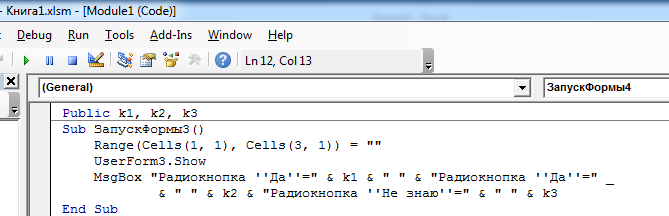
Выполнить макрос пошагово. Обратить внимание на невозможность выбрать более одного варианта ответа.
Создать приложение, позволяет выбрать нескольких вариантов (ответа, действия, алгоритма и т.д.) из предложенных. Для определённости организуем выбор ответа на вопрос «Вам чего положить – мёда или сгущённого молока» из популярного м/ф. Варианты ответа «Мёд», «Сгущённое молоко», «Хлеб».
Порядок выполнения. Заметим, что по сюжету можно выбрать несколько из предложенных вариантов. Создадим форму UserForm4. Разместим на ней три флажка и одну командную кнопку (см. рис.).
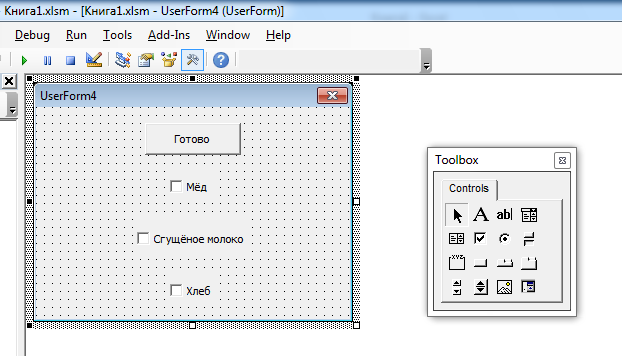
Обработку событий выполним следующим образом: по щелчку мыши на командную кнопку закрываем форму, по щелчку мыши на флажки отображаем их значение в ячейках активного листа.
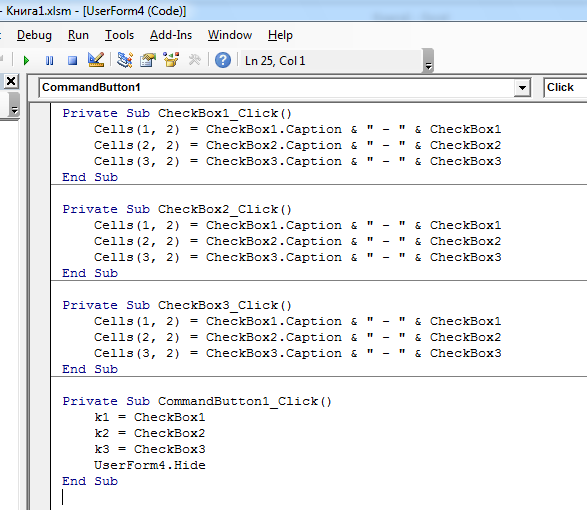
В основном модуле используем те же глобальные переменные и создадим макрос для запуска формы и вывода сообщения о выбранных вариантах ответа.
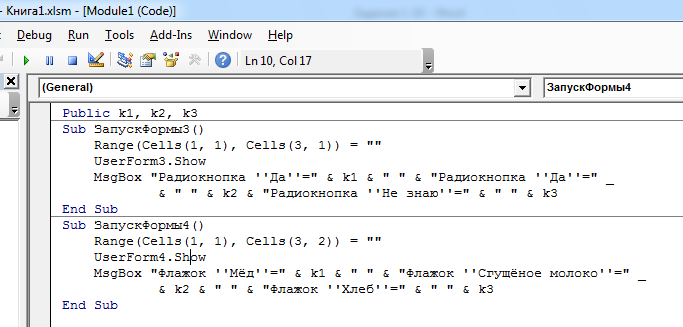
Выполнить макрос пошагово. Обратить внимание на возможность выбрать более одного варианта ответа.
Задание 6 (по вариантам)
1 вариант
На пользовательской форме надпись «Ты сдал все лабораторные?» и кнопки «Да», «Нет», «Не знаю». При нажатии на «Да» появляется «Молодец», при нажатии на «Нет» – «Срочно делай лабы и сдавай!», при нажатии на «Не знаю» – «Нет слов…»
2 вариант
На пользовательской форме находятся: надпись «Опрос», кнопка «Первый курс», кнопка «Второй курс», кнопка «Третий курс». При нажатии на любую кнопку вместо надписи «Опрос» появляется надпись «Первокурсник», «Второкурсник» или «Третьекурсник» в соответствии с нажатой кнопкой.
3 вариант
На пользовательской форме находятся: надпись «Время года», кнопка «Зима», кнопка «Весна», кнопка «Лето», кнопка «Осень». При нажатии на любую кнопку текст надписи дублирует текст на кнопке.
4 вариант
На пользовательской форме находятся: надпись «Число: 10», кнопка «Увеличить», кнопка «Уменьшить», надпись «Предыдущее: 9», надпись «Последующее: 11». При нажатии на одну из кнопок число увеличивается на единицу или уменьшается на единицу в зависимости от нажатой кнопки, одновременно изменяются значения предыдущего и последующего чисел.
5 вариант
На пользовательской форме находятся: надпись «Привет!», надпись «Ты кто?», кнопка «Студент», кнопка «Студентка». При нажатии на одну из кнопок текст первой надписи меняется на «Привет, студент!» или на «Привет, студентка!» в зависимости от нажатой кнопки.
6 вариант
На пользовательской форме находятся: надпись «100», кнопка «Увеличить», кнопка «Уменьшить». При нажатии на одну из кнопок число увеличивается на единицу или уменьшается на единицу в зависимости от нажатой кнопки.
7 вариант
На пользовательской форме находятся: надпись «Ваш рост (в см): 160», кнопка «Увеличить значение», кнопка «Уменьшить», надпись «Ваш оптимальный вес (в кг): 60». При нажатии на одну из кнопок рост увеличивается на 1 см или уменьшается на 1 см в зависимости от нажатой кнопки, а оптимальный вес изменяется в соответствии, например, с простейшей формулой «Оптимальный вес (в кг) = рост (в см) – 100».
8 вариант
На пользовательской форме находятся: надпись «Внимание! Исчезающая кнопка», квадратная кнопка «Исчезающая кнопка». По щелчку по кнопке ее размеры (ширина и высота) уменьшаются на 1.
9 вариант
На пользовательской форме находится надпись «Один метр это», кнопка «Перевести в миллиметры», кнопка «Перевести в сантиметры», кнопка «Перевести в дециметры», кнопка «Перевести в километры». При нажатии на одну из кнопок текст надписи изменяется. Например, при нажатии на кнопку «Перевести в сантиметры», текст надписи принимает вид «Один метр это 100 см».
10 вариант
На пользовательской форме находятся: надпись «Число: 10», кнопка «Увеличить», кнопка «Уменьшить», надпись «Квадрат: 100». При нажатии на одну из кнопок число увеличивается на единицу или уменьшается на единицу в зависимости от нажатой кнопки, одновременно значение квадрата этого числа в тексте второй надписи меняется.
11 вариант
На пользовательской форме находятся: надпись «Время года», кнопка «Зима», кнопка «Весна», кнопка «Лето», кнопка «Осень». При нажатии на любую кнопку текст надписи меняется, а именно, при нажатии на кнопку «Весна» текст надписи «Весна: март, апрель, май», остальные кнопки – аналогично.
12 вариант
На пользовательской форме находятся: надпись «Уровень», кнопка «Выше», кнопка «Ниже». При нажатии на кнопку надпись поднимается выше или опускается ниже в зависимости от нажатой кнопки. Указание: следует менять свойство Top надписи.
13 вариант
На пользовательской форме находятся: надпись «100», надпись «20», кнопка «Разность», кнопка «Частное», надпись «Результат». При нажатии на любую кнопку «Разность» или «Частное», текст последней надписи меняется на результат выбранного арифметического действия.
14 вариант
На пользовательской форме находятся: надпись «Вспомним Пушкина», кнопка «Я встретил Вас», кнопка «Я вас любил», надпись «Стихи!». При нажатии на кнопку надпись «Стихи!» заменяется на первое четверостишие соответствующего стихотворения.
15 вариант
На пользовательской форме находятся: надпись «Метка», кнопка «Левее», кнопка «Правее». При нажатии на кнопку надпись перемещается вправо или влево в зависимости от нажатой кнопки.
16 вариант
На пользовательской форме находятся: надпись «48», надпись «32», кнопка «Сложить», кнопка «Перемножить», надпись «Результат». При нажатии на любую кнопку «Сложить» или «Перемножить»,
текст последней надписи меняется на результат, который получается в результате сложения или умножения в зависимости от нажатой кнопки.
17 вариант
На пользовательской форме находятся: надпись «Сколько Вам лет?», надпись «20», кнопка «Больше», кнопка «Меньше», надпись «Вам 20 лет». При нажатии на кнопку число, указанное на второй надписи, увеличивается на единицу или уменьшается на единицу в зависимости от нажатой кнопки и текст надписи «Вам 20 лет» также меняется соответственно.
18 вариант
На пользовательской форме находятся: надпись «Семестр», кнопка «Осень», кнопка «Весна». При нажатии на любую кнопку текст надписи меняется на текст «Первый семестр» или «Второй семестр» в зависимости от нажатой кнопки.
19 вариант
На пользовательской форме находятся: надпись «Что делать», кнопка «При пожаре», кнопка «При потопе», кнопка «На зачете», надпись «Инструкция». При нажатии на кнопку слово «Инструкция» заменяется на краткую инструкцию по спасению при соответствующем бедствии.
20 вариант
На пользовательской форме находятся: надписи: «Пенсионный возраст», «Мужчины – 60 лет» и «Женщины – 55 лет», кнопки: «Повысить» и «Понизить». При нажатии на одну из кнопок надписи корректируются: возраст на 1 год уменьшается или увеличивается в зависимости от того, какая кнопка нажата.
21 вариант
На пользовательской форме находятся: надпись «Что делать», кнопка «При аварии», кнопка «В любой непонятной ситуации», надпись «Инструкция». При нажатии на кнопку «При аварии» слово «Инструкция» заменяется на текст «Разбить стекло молотком», при нажатии на кнопку «В любой непонятной ситуации» слово «Инструкция» заменяется на текст «Ложись спать».
22 вариант
На пользовательской форме находятся: надпись «Расписание» и кнопки: «Понедельник», «Вторник», и т.д. При нажатии на одну из кнопок на месте слова «Расписание» появляется расписание на соответствующий день недели.
23 вариант
На пользовательской форме находятся: надпись «Кнопка не нажата» и кнопка «Нажми меня». При нажатии на кнопку текст надписи меняется на «Кнопка нажата», при повторном нажатии – на «Кнопка нажата 2 раза», при еще одном нажатии – на «Кнопка нажата 3 раза» и т.д.
24 вариант
На пользовательской форме находятся: надписи «Стометровка», «Юноши» и «Девушки», кнопки: «III разряд», «II разряд», «I разряд», «кандидат в мастера спорта (КМС)», «мастер спорта (МС)». При нажатии на одну из кнопок надписи «Юноши» и «Девушки» дополняются соответствующими нормативами.
Задание 4 (для всех)
Создать приложение, позволяет выбрать единственный вариант (ответа, действия, алгоритма и т.д.) из нескольких возможных. Для определённости организуем выбор ответа на некий гипотетический вопрос. Варианты ответа «Да», «Нет», «Не знаю».
Порядок выполнения. Заметим, что по смыслу можно выбрать только один из предложенных вариантов. Создадим форму UserForm3. Разместим на ней три радиокнопки и одну командную кнопку (см. рис.).
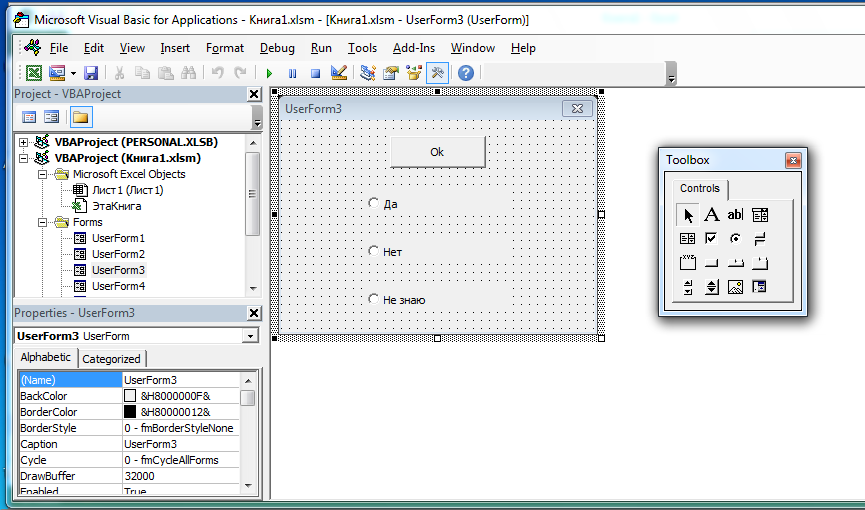
Обработку событий выполним следующим образом: по щелчку мыши на командную кнопку закрываем форму, по щелчку мыши на радиокнопки отображаем их значение в ячейках активного листа.
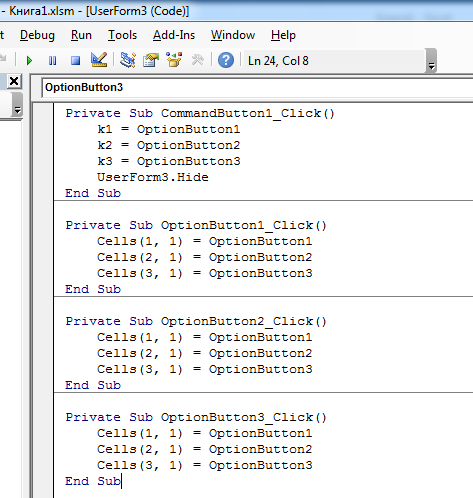
В основном модуле опишем глобальные переменные и создадим макрос для запуска формы и вывода сообщения о выбранном варианте ответа.
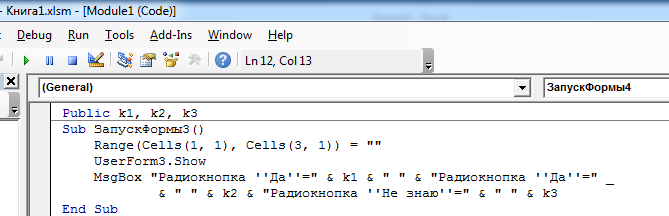
Выполнить макрос пошагово. Обратить внимание на невозможность выбрать более одного варианта ответа.
Задание 5 (для всех)
Создать приложение, позволяет выбрать нескольких вариантов (ответа, действия, алгоритма и т.д.) из предложенных. Для определённости организуем выбор ответа на вопрос «Вам чего положить – мёда или сгущённого молока» из популярного м/ф. Варианты ответа «Мёд», «Сгущённое молоко», «Хлеб».
Порядок выполнения. Заметим, что по сюжету можно выбрать несколько из предложенных вариантов. Создадим форму UserForm4. Разместим на ней три флажка и одну командную кнопку (см. рис.).
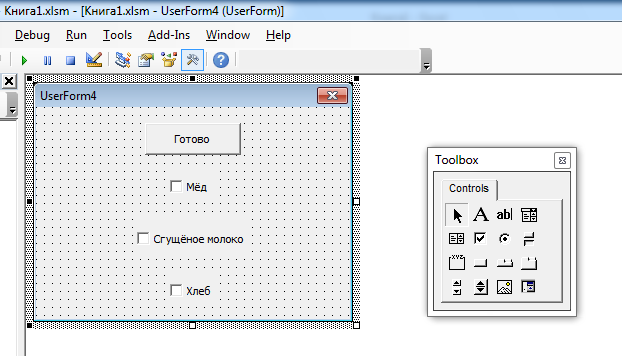
Обработку событий выполним следующим образом: по щелчку мыши на командную кнопку закрываем форму, по щелчку мыши на флажки отображаем их значение в ячейках активного листа.
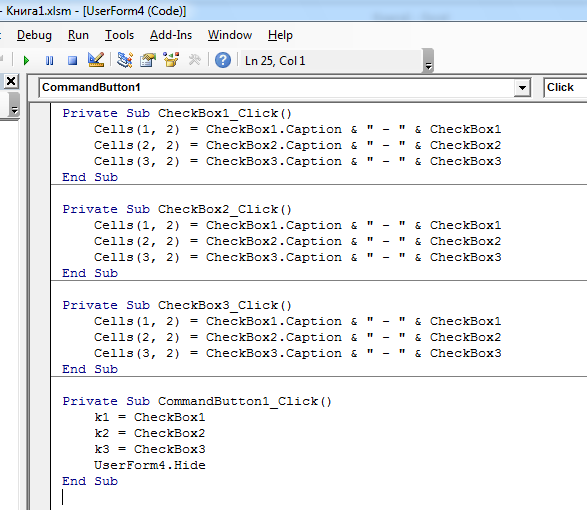
В основном модуле используем те же глобальные переменные и создадим макрос для запуска формы и вывода сообщения о выбранных вариантах ответа.
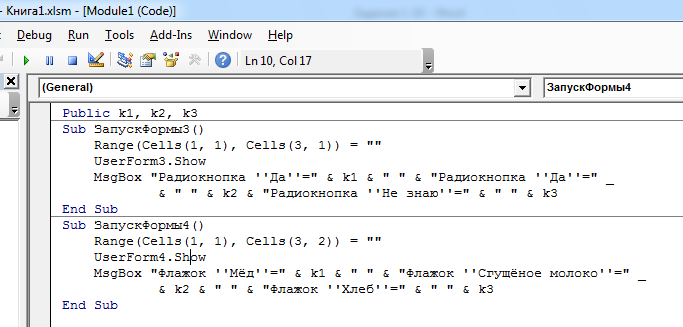
Выполнить макрос пошагово. Обратить внимание на возможность выбрать более одного варианта ответа.
Задание 6 (по вариантам)
Разработать проект по сценарию
1 вариант
На пользовательской форме надпись «Ты сдал все лабораторные?» и кнопки «Да», «Нет», «Не знаю». При нажатии на «Да» появляется «Молодец», при нажатии на «Нет» – «Срочно делай лабы и сдавай!», при нажатии на «Не знаю» – «Нет слов…»
2 вариант
На пользовательской форме находятся: надпись «Опрос», кнопка «Первый курс», кнопка «Второй курс», кнопка «Третий курс». При нажатии на любую кнопку вместо надписи «Опрос» появляется надпись «Первокурсник», «Второкурсник» или «Третьекурсник» в соответствии с нажатой кнопкой.
3 вариант
На пользовательской форме находятся: надпись «Время года», кнопка «Зима», кнопка «Весна», кнопка «Лето», кнопка «Осень». При нажатии на любую кнопку текст надписи дублирует текст на кнопке.
4 вариант
На пользовательской форме находятся: надпись «Число: 10», кнопка «Увеличить», кнопка «Уменьшить», надпись «Предыдущее: 9», надпись «Последующее: 11». При нажатии на одну из кнопок число увеличивается на единицу или уменьшается на единицу в зависимости от нажатой кнопки, одновременно изменяются значения предыдущего и последующего чисел.
5 вариант
На пользовательской форме находятся: надпись «Привет!», надпись «Ты кто?», кнопка «Студент», кнопка «Студентка». При нажатии на одну из кнопок текст первой надписи меняется на «Привет, студент!» или на «Привет, студентка!» в зависимости от нажатой кнопки.
6 вариант
На пользовательской форме находятся: надпись «100», кнопка «Увеличить», кнопка «Уменьшить». При нажатии на одну из кнопок число увеличивается на единицу или уменьшается на единицу в зависимости от нажатой кнопки.
7 вариант
На пользовательской форме находятся: надпись «Ваш рост (в см): 160», кнопка «Увеличить значение», кнопка «Уменьшить», надпись «Ваш оптимальный вес (в кг): 60». При нажатии на одну из кнопок рост увеличивается на 1 см или уменьшается на 1 см в зависимости от нажатой кнопки, а оптимальный вес изменяется в соответствии, например, с простейшей формулой «Оптимальный вес (в кг) = рост (в см) – 100».
8 вариант
На пользовательской форме находятся: надпись «Внимание! Исчезающая кнопка», квадратная кнопка «Исчезающая кнопка». По щелчку по кнопке ее размеры (ширина и высота) уменьшаются на 1.
9 вариант
На пользовательской форме находится надпись «Один метр это», кнопка «Перевести в миллиметры», кнопка «Перевести в сантиметры», кнопка «Перевести в дециметры», кнопка «Перевести в километры». При нажатии на одну из кнопок текст надписи изменяется. Например, при нажатии на кнопку «Перевести в сантиметры», текст надписи принимает вид «Один метр это 100 см».
10 вариант
На пользовательской форме находятся: надпись «Число: 10», кнопка «Увеличить», кнопка «Уменьшить», надпись «Квадрат: 100». При нажатии на одну из кнопок число увеличивается на единицу или уменьшается на единицу в зависимости от нажатой кнопки, одновременно значение квадрата этого числа в тексте второй надписи меняется.
11 вариант
На пользовательской форме находятся: надпись «Время года», кнопка «Зима», кнопка «Весна», кнопка «Лето», кнопка «Осень». При нажатии на любую кнопку текст надписи меняется, а именно, при нажатии на кнопку «Весна» текст надписи «Весна: март, апрель, май», остальные кнопки – аналогично.
12 вариант
На пользовательской форме находятся: надпись «Уровень», кнопка «Выше», кнопка «Ниже». При нажатии на кнопку надпись поднимается выше или опускается ниже в зависимости от нажатой кнопки. Указание: следует менять свойство Top надписи.
13 вариант
На пользовательской форме находятся: надпись «100», надпись «20», кнопка «Разность», кнопка «Частное», надпись «Результат». При нажатии на любую кнопку «Разность» или «Частное», текст последней надписи меняется на результат выбранного арифметического действия.
14 вариант
На пользовательской форме находятся: надпись «Вспомним Пушкина», кнопка «Я встретил Вас», кнопка «Я вас любил», надпись «Стихи!». При нажатии на кнопку надпись «Стихи!» заменяется на первое четверостишие соответствующего стихотворения.
15 вариант
На пользовательской форме находятся: надпись «Метка», кнопка «Левее», кнопка «Правее». При нажатии на кнопку надпись перемещается вправо или влево в зависимости от нажатой кнопки.
16 вариант
На пользовательской форме находятся: надпись «48», надпись «32», кнопка «Сложить», кнопка «Перемножить», надпись «Результат». При нажатии на любую кнопку «Сложить» или «Перемножить»,
текст последней надписи меняется на результат, который получается в результате сложения или умножения в зависимости от нажатой кнопки.
17 вариант
На пользовательской форме находятся: надпись «Сколько Вам лет?», надпись «20», кнопка «Больше», кнопка «Меньше», надпись «Вам 20 лет». При нажатии на кнопку число, указанное на второй надписи, увеличивается на единицу или уменьшается на единицу в зависимости от нажатой кнопки и текст надписи «Вам 20 лет» также меняется соответственно.
18 вариант
На пользовательской форме находятся: надпись «Семестр», кнопка «Осень», кнопка «Весна». При нажатии на любую кнопку текст надписи меняется на текст «Первый семестр» или «Второй семестр» в зависимости от нажатой кнопки.
19 вариант
На пользовательской форме находятся: надпись «Что делать», кнопка «При пожаре», кнопка «При потопе», кнопка «На зачете», надпись «Инструкция». При нажатии на кнопку слово «Инструкция» заменяется на краткую инструкцию по спасению при соответствующем бедствии.
20 вариант
На пользовательской форме находятся: надписи: «Пенсионный возраст», «Мужчины – 60 лет» и «Женщины – 55 лет», кнопки: «Повысить» и «Понизить». При нажатии на одну из кнопок надписи корректируются: возраст на 1 год уменьшается или увеличивается в зависимости от того, какая кнопка нажата.
21 вариант
На пользовательской форме находятся: надпись «Что делать», кнопка «При аварии», кнопка «В любой непонятной ситуации», надпись «Инструкция». При нажатии на кнопку «При аварии» слово «Инструкция» заменяется на текст «Разбить стекло молотком», при нажатии на кнопку «В любой непонятной ситуации» слово «Инструкция» заменяется на текст «Ложись спать».
22 вариант
На пользовательской форме находятся: надпись «Расписание» и кнопки: «Понедельник», «Вторник», и т.д. При нажатии на одну из кнопок на месте слова «Расписание» появляется расписание на соответствующий день недели.
23 вариант
На пользовательской форме находятся: надпись «Кнопка не нажата» и кнопка «Нажми меня». При нажатии на кнопку текст надписи меняется на «Кнопка нажата», при повторном нажатии – на «Кнопка нажата 2 раза», при еще одном нажатии – на «Кнопка нажата 3 раза» и т.д.
24 вариант
На пользовательской форме находятся: надписи «Стометровка», «Юноши» и «Девушки», кнопки: «III разряд», «II разряд», «I разряд», «кандидат в мастера спорта (КМС)», «мастер спорта (МС)». При нажатии на одну из кнопок надписи «Юноши» и «Девушки» дополняются соответствующими нормативами.